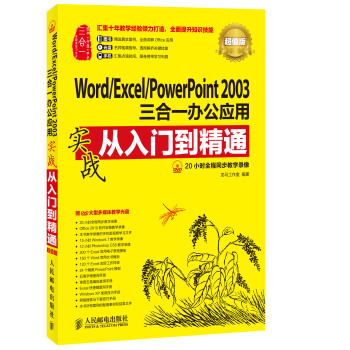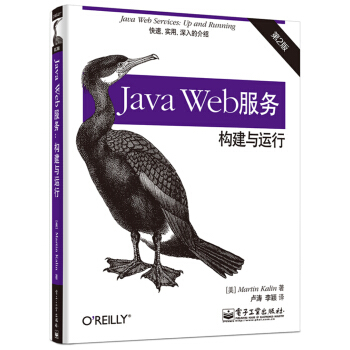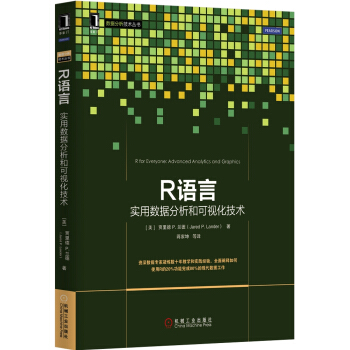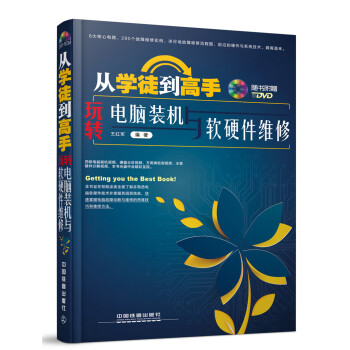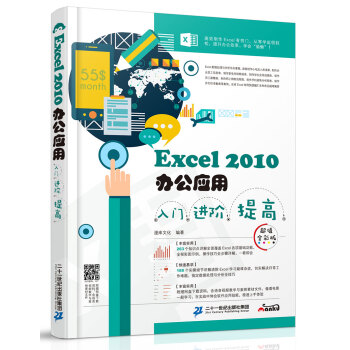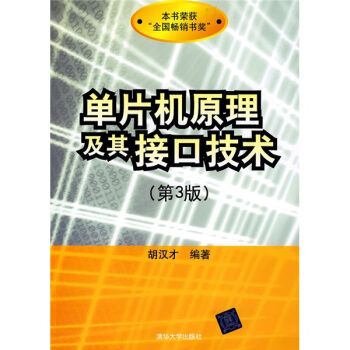具体描述
编辑推荐
以大量装机图片演示装机全过程,安装操作系统及硬件驱动程序,硬件技术指标与性能评测及硬件选购,硬件故障的处理和维修技巧。丛书特点:
入门快、实用。性强
系统性与逻辑性强
内容丰富、解释透彻
结构清晰、学习目标明确
丛书品种丰富,适合不同地域、不同层次的电脑培训班,也完全适合自学者和大中专院校使用
内容特点:
每章均配有教学提示和教学目标
正文有详尽的功能说明和使用方法介绍
每章均配有上机指导,根据指导可快速完全掌握实用的内容
每章最后均配有练习题,能充分巩固所学知识
内容简介
本书结合计算机的基本工作原理,辅以大量插图,详细介绍了计算机组装与维护的相关知识与技术。书中内容包括计算机各组成部件功能和选购、部件的组装、BIOS参数的设置、操作系统的安装、硬件驱动程序的安装以及计算机系统的维护。本书内容翔实、条理清楚,部分章节安排有上机指导,对于没有安排上机操作的章节,可用本书的配套光盘进行练习。读者通过练习,可以巩固所学的知识,而且非常便于自学。通过本书的学习,读者不仅可以自己动手组装计算机,还可以自己处理计算机的常见故障。本书既适合DIY爱好者、计算机发烧友、装机人员、计算机维修人员、IT从业人员使用,也适合计算机培训学校及大、中专院校作为教材使用。
内页插图
目录
第1章 计算机基础知识1.1 计算机系统的组成
1.1.1 计算机硬件系统
1.1.2 计算机的接口与系统总线
1.1.3 计算机软件系统
1.2 计算机的分类
1.2.1 台式机
1.2.2 笔记本电脑
1.2.3 一体化计算机
1.2.4 移动PC
1.2.5 瘦客户机
1.2.6 准系统
1.2.7 家用游戏机和游戏周边设备
1.3 计算机的信息表示
1.4 配件的选购常识
1.4.1 硬件选购的定位与预算
1.4.2 硬件选购的误区
1.4.3 硬件选购方案
1.5 习题
第2章 计算机硬件的组装
2.1 组装前的准备工作
2.1.1 进行装机前的硬件检查
2.1.2 组装和维修注意事项
2.1.3 计算机组装的基本流程
2.2 安装CPU和内存条
2.2.1 安装CPU
2.2.2 安装内存条
2.3 安装前的试机
2.4 把电源安装到机箱中
2.5 安装主板
2.5.1 把主板安装到机箱内
2.5.2 连接电源线
2.5.3 连接机箱信号线和USB扩展线
2.6 安装扩展卡
2.7 安装驱动器
2.7.1 安装IDE硬盘
2.7.2 安装串口硬盘
2.7.3 安装刻录机和DVD驱动器
2.8 连接外设
2.8.1 连接键盘、鼠标
2.8.2 连接显示器
2.8.3 连接音箱
2.9 连接电源并开机测试
2.10 习题
第3章 BIOS设置基本操作
3.1 BIOS概述
3.1.1 CMOS与BIOS的区别
3.1.2 BIOS的功能
3.1.3 什么情况下要进行BIOS设置
3.1.4 BIOS的分类和版本
3.1.5 BIOS报警声的含义
3.2 BIOS设置基础操作
3.2.1 怎样进入BIOS设置程序
3.2.2 BIOS程序的中英文对照及常用功能键
3.3 AWARD BIOS设置
3.3.1 标准CMOS设定
3.3.2 高级BIOS功能
3.3.3 高级芯片组功能
3.3.4 周边设备
3.3.5 AWARD BIOS的其他设置
3.4 AMI BIOS设置
3.5 BIOS的升级和常见错误分析
3.5.1 BIOS的升级
3.5.2 BIOS的常见错误分析
3.6 上机指导
3.6.1 在BIOS中设置开机密码
3.6.2 设置使用键盘开机
3.6.3 实训:使用BIOS进行超频
3.7 习题
第4章 硬盘分区和格式化
4.1 硬盘为什么要分区和格式化
4.1.1 柱面、磁道和扇区
4.1.2 硬盘的数据结构
4.1.3 主分区、扩展分区和逻辑驱动器
4.1.4 硬盘分区操作的顺序
4.1.5 分区的格式
4.1.6 硬盘分区的几种方法
4.2 硬盘分区前的准备
4.2.1 制订合理的分区方案
4.2.2 制作启动盘
4.3 启动计算机祼机
4.4 使用PartitionMagic分区和格式化硬盘
4.4.1 启动PartitionMagic
4.4.2 创建分区
4.4.3 激活分区
4.4.4 格式化驱动器
4.4.5 执行变更
4.4.6 对旧硬盘进行删除分区和建立分区
4.4.7 移动分区
4.5 使用Fdisk给硬盘分区
4.5.1 使用Fdisk给硬盘分区
4.5.2 使用format格式化硬盘
4.6 其他常见的硬盘分区软件和分区方法
4.6.1 其他常见的硬盘分区软件
4.6.2 利用Windows安装向导分区和格式化硬盘
4.7 上机指导
4.7.1 刻录一张DVD系统维护光盘
4.7.2 使用PartitionMagic转换分区
4.8 习题
第5章 安装、重装和备份操作系统
5.1 操作系统的基本功能和种类
5.1.1 操作系统的基本功能
5.1.2 微型计算机的各种操作系统
5.2 安装Windows XP和Windows Vista
5.2.1 用安装光盘直接安装Windows XP
5.2.2 在Windows 98/2000上安装Windows XP
5.2.3 升级到Windows XP Service Pack 3
5.2.4 从光盘引导安装Windows Vista
5.2.5 在Windows XP上安装Windows Vista
5.3 其他操作系统简介
5.3.1 DOS系统
5.3.2 DOS系统的常见命令
5.3.3 Linux操作系统
5.4 多操作系统共存的安装
5.5 重装和备份系统
5.5.1 为什么要重装系统
5.5.2 重装前的备份工作
5.5.3 制作全自动安装光盘
5.5.4 用Norton Ghost备份系统
5.5.5 使用Norton Ghost还原系统
5.5.6 万能ghost系统
5.5.7 一键还原精灵的安装和使用
5.6 上机指导——安装Windows Server 2008
5.7 习题
第6章 安装系统补丁、驱动程序和软件
6.1 安装系统补丁和DirectX
6.1.1 补丁的分类
6.1.2 安装系统补丁
6.1.3 什么是DirectX
6.2 驱动程序的安装方法
6.2.1 驱动程序概述
6.2.2 驱动程序的安装原则
6.2.3 安装驱动程序的常用方法
6.2.4 识别硬件的型号
6.2.5 获得驱动程序的主要途径
6.3 安装常见硬件的驱动程序
6.3.1 安装芯片组驱动程序
6.3.2 安装显卡驱动程序
6.3.3 安装.inf文件形式存在的显示器驱动程序
6.3.4 设置刷新率和分辨率
6.3.5 安装声卡驱动程序
6.3.6 安装摄像头驱动程序
6.3.7 安装打印机驱动程序
6.4 安装常用软件
6.4.1 常用软件的分类
6.4.2 安装下载工具——迅雷
6.4.3 安装压缩软件——WinRAR
6.5 习题
第7章 主板和CPU选购与检测
7.1 主板的分类
7.2 主板的构成和主要部件
7.2.1 CPU插座
7.2.2 内存插槽
7.2.3 总线技术和板卡扩展槽
7.2.4 芯片组
7.2.5 输入/输出口和其他部件
7.3 CPU概述
7.3.1 CPU(和主板)的术语和性能指标
7.3.2 CPU的发展简史
7.3.3 Intel系列产品
7.3.4 AMD系列产品
7.3.5 AMD系列CPU的产品编号
7.4 CPU与主板的选购
7.4.1 CPU的选购
7.4.2 主板的选购
7.4.3 CPU的散热器的选购
7.5 主板与CPU的检测
7.5.1 常见测试软件介绍
7.5.2 使用EVEREST检测硬件
7.5.3 Intel CPU检测工具的使用
7.5.4 使用Super Π测试CPU性能
7.6 习题
第8章 存储器的选购与检测
8.1 内存
8.1.1 内存的分类
8.1.2 内存的发展简史
8.1.3 内存条的结构
8.1.4 内存条的性能参数
8.1.5 内存厂商和编号的意义
8.1.6 内存选购与测试
8.2 硬盘
8.2.1 硬盘的分类和结构
8.2.2 硬盘的主要性能参数
8.2.3 硬盘的接口类型
8.2.4 硬盘的选购
8.2.5 查看硬盘信息及其速度测试
8.3 光驱和刻录机
8.3.1 CD-ROM
8.3.2 CD-ROM主要性能指标
8.3.3 DVD-ROM
8.3.4 CD-R/RW
8.3.5 光驱测试
8.4 其他存储设备
8.4.1 几种常见的其他存储设备
8.4.2 USB存储设备检测
8.5 习题
第9章 显卡和显示器
9.1 显卡的相关知识
9.1.1 显卡的概述
9.1.2 显存
9.1.3 显示芯片
9.1.4 VGA、DVI和TV-Out接口
9.1.5 显卡的BIOS
9.2 显卡的超频与测试
9.2.1 显卡超频与优化
9.2.2 显卡性能测试
9.3 显示器概述
9.3.1 显示器的分类
9.3.2 显示器的原理、结构和调节方式
9.3.3 显示器的性能指标
9.4 显示器测试
9.5 习题
第10章 其他设备选购与检测
10.1 机箱和电源
10.1.1 机箱的类型、结构
10.1.2 如何选择机箱
10.1.3 电源的工作原理
10.1.4 电源的选购
10.2 鼠标、键盘和手写输入系统
10.2.1 键盘的基本知识
10.2.2 鼠标的基本知识
10.2.3 手写系统简介
10.2.4 键盘和鼠标的选购与检测
10.3 多媒体设备
10.3.1 声卡
10.3.2 音箱
10.3.3 数码相机
10.3.4 数码摄像机
10.3.5 摄像头
10.3.6 投影机
10.4 网络设备
10.4.1 Modem和ADSL
10.4.2 网卡
10.4.3 集线器(HUB)、交换机和路由器
10.4.4 网线的分类和制作
10.5 扫描仪和打印机
10.5.1 扫描仪概述
10.5.2 打印机概述
10.5.3 打印机和扫描仪的连接
10.6 习题
第11章 宽带上网与共享及网络安全
11.1 连接因特网和检测网络
11.1.1 ADSL的申请和安装
11.1.2 建立ADSL拨号连接
11.1.3 测试网络是否正常
11.2 多机共享上网
11.2.1 通过软件设置共享
11.2.2 通过路由器设置共享
11.2.3 共享局域网的其他资源
11.3 网络安全
11.3.1 计算机病毒的分类和症状
11.3.2 网络病毒的新特点
11.3.3 常见的预防病毒的方法
11.3.4 防火墙软件的使用
11.3.5 防病毒软件的使用
11.3.6 防木马工具的使用
11.3.7 恶意软件的防治
11.3.8 硬盘还原卡的安装和使用
11.3.9 影子系统(power shadow)的
安装和使用
11.4 上机指导
11.4.1 使用ESET查杀病毒
11.4.2 使用“超级兔子IE专家”清除恶意网页和插件
11.5 习题
第12章 系统优化、保养与维修
12.1 计算机系统优化
12.1.1 超频提升系统性能
12.1.2 优化Windows系统
12.1.3 其他优化工具
12.2 计算机的日常保养
12.2.1 准备清洁工具和注意事项
12.2.2 外部设备清洁
12.2.3 清洁主机内部
12.2.4 计算机使用注意事项
12.3 计算机维修的原则、基本方法和步骤
12.3.1 计算机维修的基本原则
12.3.2 计算机维修的基本方法
12.3.3 计算机维修的基本步骤
12.4 计算机一般故障处理
12.4.1 常见软件故障及处理方法
12.4.2 硬件故障
12.5 计算机故障分类排除
12.5.1 加电类故障
12.5.2 显示类故障
12.5.3 外部存储器故障
12.5.4 端口与外设故障
12.5.5 局域网和Internet故障
12.6 硬盘的修复
12.6.1 使用ScanDisk工具修复逻辑坏道
12.6.2 “效率源”硬盘修复工具
12.6.3 0磁道损坏的修复
12.6.4 硬盘低级格式化
12.6.5 硬盘数据的恢复
12.7 笔记本电脑的简单维修
12.7.1 笔记本电脑的组成
12.7.2 笔记本电脑常用配件的选购和安装
12.7.3 笔记本电脑的维修级别和原则
12.8 习题
精彩书摘
5.2.3 升级到Windows XP Service Pack 3因为软件有维护周期的问题,所以微软公司的Windows系统经常会出现各种漏洞,为了解决这个问题,微软公司会定期在其官方网站上发布一些系统补丁,以方便用户在网上升级。当补丁太多或者提供新的功能或服务时,就把这些文件打成一个包,称之为SP(servicepack,服务包,它是微软针对已经发现的问题进行修补的程序),SP1就是第一个升级补丁包,SP2就是第二个升级补丁包。windows 2000有4个包(其中SP4性能最好)。Windows XPSPl升级到SP2时,最引入注目的功能(安全中心)就是大大增强了系统的安全性。目前,Windows XP的SP3也已经推出,不过,SP3并未为Windows XP系统引入任何新的功能,它仅仅提供安全性的升级和一些BUG修正补丁。
对于目前购买的Windows XP版本,一般都集成了SP2的安装包,如果使用的是Windows XP SP1的版本,那么可以先下载SP2的安装包,再执行安装即可。
下面以升级到Windows XP SP3为例进行说明。
(1)以简体中文版的Windows XP为例,从Microsoft官方网站或相关网站,把SP3的安装包下载到本地硬盘中,该升级包大约334MB。
(2)双击所下载的可执行程序,解压后,即可打开Service Pack3升级向导,如图5.28所示。
(3)单击(下一步)按钮,然后按照向导的提示,就像安装普通程序一样,一步步进行操作,最后打开[正在完成Windows XP Service Pack 3安装向导]界面,如图5.29所示。
(4)安装提示重新启动计算机,在重新启动计算机后(出现桌面之前)会有一个新界面,即系统要求配置自动更新,至此升级到Windows XP Service Pack 3就完成了。
查看Windows XP版本的方法是,单击(开始)按钮,选择[运行]命令,打开(运行]对话框,在[打开]文本框中,输入“winver”,单击[确定]按钮即可。也可以右击桌面上[我的电脑]图标,选择[属性]命令,在[常规]选项卡中就可以查看Windows XP的版本。
前言/序言
当前,计算机的硬件技术飞速发展,软件也越来越丰富。计算机的价格逐步下降,功能却越来越强,很多计算机爱好者已经不能满足于购买厂家的成品计算机,而是希望自己动手组装计算机。这样,如果计算机发生了故障就自己维修,既增长了知识,又增添了无穷的乐趣。本书正是为了满足读者这种求知的欲望而编写的。本书全面剖析计算机的各种硬件,并详细地介绍了计算机的组装、维护及故障维修的基本方法与一般步骤。本书有多方面的显著特点,一是知识新,即所介绍的计算机知识及防病毒技术都是当前最新的技术及产品;二是可操作性强,无论是组装计算机方面的知识还是维修方面的知识,都是由浅入深,循序渐进,读者可以边看书边操作,这样可得到更理想的学习效果。另一方面,每章后面都设有习题,并且,在部分的章节中还安排有上机实践,再配合本书的配套光盘进行练习,不仅可以巩固所学的知识,还可以通过训练增强读者的动手操作能力,使读者在实践过程中学习到新的知识,摸索到学习计算机的技巧。
本书共分为12章,各个章节的内容安排如下。
第1章介绍计算机的基础知识,包括计算机的组成、分类等。
第2章通过大量的装机图片,介绍组装计算机的全过程及组装计算机时应注意的问题。
第3章介绍BIOS设置的基本操作和CPU超频的方法。
第4章介绍硬盘分区、格式化的不同方法和技巧。
第5章介绍安装、重装和备份操作系统的方法与技巧。
第6章介绍安装驱动程序、系统补丁和软件的方法。
第7章介绍主板和CPU的相关知识及选购与检测。
第8章介绍存储器的分类、选购与测试。
第9章介绍显卡、显示器的基本知识、选购与测试方法等。
第10章介绍其他外接设备(包括机箱、电源、鼠标、键盘、声卡、音箱、Modem、网卡、扫描仪、打印机和数码产品)的相关知识和选购等。
第11章介绍宽带上网与共享及网络安全等方面的知识。
第12章主要介绍系统优化、保养与维修等方面的知识。包括计算机系统的优化、保养与维修的基本方法、原则和技巧。
通过本书的学习,读者可学到当前计算机硬件发展的最新技术、组装计算机的方法、维修计算机的技术以及各种清除计算机病毒的手段等。
本书由王先国、韩晋艳主编,同时参加编写和图片整理的有冼广铭、蔡妍、李春彪、张非非、陈小勇、曹宝坤、陈美欠、董李江、张晓龙、余创、李海俊、温波、孙慧。此外,本书配备的光盘由施博资讯制作。由于计算机技术的发展日新月异,新产品、新技术、新知识不断涌现,加之作者水平有限,错误之处在所难免,敬请读者批评指正。
用户评价
这本书给我的感觉,像是把我丢进了一个巨大的零件库,然后告诉我:“自己去搭吧!” 我本来是想学习如何根据自己的需求,挑选合适的硬件,然后把它们巧妙地组合起来,组成一台性能卓越的电脑。然而,书中关于硬件选择的部分,与其说是指导,不如说是列举。它会告诉你有哪些品牌的CPU,有哪些型号的显卡,但对于这些硬件之间的性能差异,它们各自的优势和劣势,以及如何根据不同的应用场景(比如游戏、影音、办公)来做出最佳选择,书中几乎没有任何深入的分析。我看完之后,还是不知道自己到底需要什么样的内存条,什么样的硬盘才能满足我的需求。它就像一本产品目录,但没有给出任何的购买建议。更让我感到无力的是,它对于兼容性问题的讲解也十分有限。我经常听到别人说,组装电脑最关键的就是硬件之间的兼容,但这本书在这方面的篇幅少得可怜。它只是简单提了一下“注意主板和CPU的接口类型”,但对于其他方面的兼容性,比如内存条的频率与主板的支持,显卡与电源的功率匹配,以及机箱和散热器的尺寸问题,都含糊其辞。我试着去理解,但总感觉少了一环,无法形成一个完整的知识体系。维修部分也是如此,它提供的“解决方案”更像是“猜测”,很多时候根本无法对症下药。我希望这本书能告诉我,当电脑出现XX现象时,应该如何一步步排查,而不是简单地列出几种可能性,然后让我自己去撞大运。
评分这本书的语言风格,真的让我有些难以接受。它写得非常生硬,像是机器翻译过来的,缺乏人情味,也缺乏一点点引导的温度。我本来是抱着学习的态度,希望它能用一种循序渐进、深入浅出的方式来讲解复杂的计算机知识,但书中充斥着各种专业的术语,而且解释得非常机械,一点都不生动。例如,当它提到“总线”的时候,只是简单地说“它是连接各个部件的数据通道”,但并没有进一步解释不同类型的总线(如PCIe、SATA)在实际应用中的区别和重要性。这种解释方式,对于完全没有接触过计算机硬件的人来说,是非常晦涩难懂的。而且,书中在描述操作步骤时,也显得非常跳跃,有时候会省略一些关键的细节,导致我在实际操作时,总会遇到意想不到的困难。比如,在讲解拆卸CPU散热器时,它只说“轻轻向上拔出”,但没有提醒散热器和CPU之间可能会有硅脂粘连,需要如何处理,导致我第一次拆卸时差点把CPU也一起拔出来,吓出了一身冷汗。更让我觉得不舒服的是,书中对于一些比较重要的概念,比如“性能瓶颈”、“功耗平衡”等,并没有进行充分的阐述,只是点到为止,让我对这些概念的理解非常片面。我感觉这本书更像是一本“技术手册”,而不是一本“教程”。它只是罗列了知识点,而没有去帮助读者真正理解这些知识点背后的原理和意义。附带的光盘,内容也比较陈旧,很多视频中的操作界面和软件版本都和现在不一样了,完全起不到现学现用的作用。
评分这本《计算机组装与维修基础教程(第4版)(附CD光盘1张)》在我看来,更像是一本“劝退指南”。我本来是想通过这本书学习如何DIY一台心仪的电脑,还能顺带把一些小毛病给解决了,结果读下来,感觉自己离这个目标越来越远。书中对于硬件的介绍,虽然图文并茂,但总觉得隔靴搔痒,很多术语的解释就像在背诵字典,完全没有结合实际操作的场景。比如,提到内存条的时候,只是简单罗列了DDR3、DDR4、DDR5的区别,但具体到实际安装时,哪些插槽支持哪种频率,主板的兼容性如何选择,完全没有深入讲解。更别提那些花里胡哨的参数,对于初学者来说,简直就是天书。而对于维修部分,更是让我一头雾水。书中描述的故障排除流程,感觉像是按部就班地在走流程,但实际电脑出现问题时,哪有这么简单?有时候就是一个小小的接触不良,有时候可能是软件冲突,这本书给出的解决方案,要么过于笼统,要么就是直接让你换零件,这对于想省钱又想学习的我来说,简直是灭顶之灾。我尝试着按照书里的步骤去操作,结果反而把原本还能用的东西给弄坏了,真是得不偿失。而且,附带的光盘内容,感觉也只是把书本上的内容又重复了一遍,并没有带来什么新的启发或者更直观的演示。总而言之,这本书更适合那些已经有一定基础,想查阅具体资料的人,对于我这种零基础的“小白”来说,真的是一点帮助都没有,甚至有点浪费我的时间和金钱。
评分说实话,我拿到这本书的时候,是带着一股学习的热情来的,毕竟“基础教程”这几个字看起来就非常友好。但越往下读,越觉得这本书的“基础”有点过于“基础”,甚至可以说是“浅尝辄止”了。它好像只是在教我认识“零件”,而没有告诉我如何“组装”它们,更别提如何让它们“高效运转”了。比如,书中讲解到主板的BIOS设置时,仅仅是简单地提了几个常用的选项,例如修改启动顺序。但对于CPU超频、内存时序调整、风扇转速控制这些更高级但也是很有实用价值的BIOS设置,书中几乎没有涉及。这让我感觉,它只教会了我最表面的东西,而那些真正能提升电脑性能和个性化设置的技巧,则完全被忽略了。而且,对于一些常见的硬件故障,比如蓝屏、开机黑屏、频繁死机等,书中提供的排查思路也过于简单化,很多时候只是告诉你“检查内存条是否插好”、“检查硬盘连接是否松动”这类非常笼统的建议。这对于一个新手来说,确实是个起点,但如果电脑问题稍微复杂一点,这本书就显得无能为力了。我尝试着按照书中的方法去解决我的电脑问题,结果发现很多时候根本找不到书中所描述的“问题点”,或者书中的解决方案根本无效。附带的光盘也感觉像是鸡肋,里面的一些视频教程,画面模糊,讲解也缺乏条理性,完全没有起到辅助学习的作用。我感觉这本书更像是一个“概念介绍”,而不是一个真正的“操作指南”。
评分这本书的排版和设计,真的是让人看得头晕目眩。我原本是希望通过这本书来系统地学习计算机的组装和维修知识,但打开第一页就让我感到了强烈的挫败感。首先,字体大小不一,有些地方小到几乎看不清,有些地方又大得占了半页纸。更糟糕的是,段落之间的空隙非常不规律,有时候连成一片,有时候又隔得老远,阅读起来一点都不流畅。而且,图片和文字的排版也没有很好的结合,很多图片都是独立存在,完全没有标注它所对应的文字内容,导致我不知道这些图片到底是什么意思。我尝试着去理解书中的内容,但因为排版的问题,总是会注意力分散,无法集中精神。例如,在讲解CPU安装的时候,书中的配图非常模糊,而且CPU上的金手指和主板上的插槽并没有清晰的对应指示,让我对接下来的操作充满了疑虑。再者,章节之间的过渡也很生硬,感觉像是把不同主题的文章随意拼凑在一起,缺乏整体的逻辑性和连贯性。我本来希望它能循序渐进地引导我,但事实是,我感觉自己在知识的海洋里漫无目的的漂泊,找不到任何航向。附带的光盘,虽然也提供了相关的资料,但里面的文件命名混乱,有些文件打不开,有些文件的内容和书本上说的也不完全一致,这种不协调更是加剧了我对这本书整体质量的怀疑。总的来说,这本书在内容呈现和读者体验上都存在严重的问题,真的很难让人提起兴趣去深入学习。
评分还好吧,没什么亮点的地方也就这样了
评分评计算机组装与维修基础教程(第4版)(附光盘1张),书还没看呢,快递很速度!宝贝非常不错,和图片上描述的完全吻合,丝毫不差,无论色泽还是哪些方面,都十分让我觉得应该称赞较好,完美!书是正品,很不错!速度也快,绝对的好评,下次还来京东,因为看到一句话女人可以不买漂亮衣服不买奢侈的化妆品但不能不看书,买了几本书都很好值得看。在商店里我们可以看看新出现的商品,不一定要买但可以了解他的用处,可以增加我们的知识广度,扩宽我们的视野,同时随着社会的发展,科技不断更新,新出现的东西越来越多,日益满足社会发展的需要,使我们的生活越来越精彩,而我们购物要根据自己的情况分析,不要买些外表华丽而无实际用处的东西,特别是我们青少年爱对新生的事物好奇,会不惜代价去买,这是我们要注意的!京东商城的东西太多了,比淘上的东西还要多,而且都是正品,我经过朋友的介绍来过一次,就再也没有去过别的购物网站了。好了,我现在来说说这本书的观感吧,坐得冷板凳,耐得清寂夜,是为学之根本独处不寂寞,游走自在乐,是为人之良质。潜心学问,风姿初显。喜爱独处,以窥视内心,反观自我砥砺思想,磨砺意志。学与诗,文与思青春之神思飞扬与学问之静寂孤独本是一种应该的、美好的平衡。在中国传统文人那里,诗人性情,学者本分,一脉相承久矣。现在讲究术业有专攻,分界逐渐明确,诗与学渐离渐远。此脉悬若一线,惜乎。我青年游历治学,晚年回首成书,记忆清新如初,景物历历如昨。挥发诗人情怀,摹写学者本分,意足矣,足已矣。现在,京东域名正式更换为。其中的是京东汉语拼音(|)首字母组合。从此,您不用再特意记忆京东的域名,也无需先搜索再点击,只要在浏览器输入.,即可方便快捷地访问京东,实现轻松购物。名为的京东吉祥物我很喜欢,承载着京东对我们的承诺和努力。狗以对主人忠诚而著称,同时也拥有正直的品行,和快捷的奔跑速度。太喜爱京东了。|给大家介绍本好书我们如何走到这一步自序这些年,你过得怎么样我曾经想过,如果能时光穿梭,遇见从前的自己,是否可以和她做朋友。但我审慎地不敢发表意见。因为从前的自己是多么无知,这件事是很清楚的。就算怀着再复杂的爱去回望,没准儿也能气个半死,看着她在那条傻乎乎的路上跌跌撞撞前行,忍不住开口相劝,搞不好还会被她厌弃。你看天下的事情往往都是一厢情愿。当然我也忍住了各种吐槽,人总是要给自己留余地的,因为还有一种可能是,未来的自己回望现在,看见的还是一个人。好在现在不敢轻易放狠话了,所以总算显得比年轻的时候还有一分从容。但不管什么时候的你,都是你。这时间轴上反复上演的就是打怪兽的过程。过去困扰你的事情,现在已可轻易解决,但往往还有更大的在前面等你。人怎么可能没有烦恼呢——无论是你初中毕业的那个午后,或者多年后功成名就那一天,总有不同忧伤涌上心头有些烦恼是钱可以解决的,而更伤悲的是有些烦恼是钱解决不了的。我们曾经在年少时想象的等到什么什么的时候就一切都好起来了根本就是个谬论。所以,只能咬着牙继续朝前走吧。
评分帮同事买的,送货超快的,同事说服务很好!!
评分有时候,会不会感觉到,尽管有朋友的关心,父母的叮嘱,恋人的关爱,我们的心里总还是有一段淡淡的忧伤,说不出的忧伤,每当我们独处的时候,或者回忆往事的时候,在雨中走的时候都会像梦一样的浮现。到底我们想要的是什么呢?我想应该是与自己内心共鸣的一些话语。而《不寂寞》这本书,刚好就是我寻找的这种感觉。觉得自己与这本书很有缘啊,走进书店,第一眼就看到了,主要是那种恬静又悠远的封面,给我的感觉就像是从头顶灌下来,如静坐于云端,又如飘于宁静的海面。打开书,原来文字也是那么的寂寥和温暖,如和一个知心的朋友在倾心长谈一样,一下子填满我所需要的那种感觉
评分少平的爱情之路是在思想的觉醒中产生的:他与田晓霞因对知识的渴求而结缘,之后长达数年的分别给了两个年轻人成长的空间,再次相遇给了他们重新审视这份关系的机会,不再是青涩少年,心智上的成熟让他们有能力去维系这段同样门不当户不对的感情,身份的悬殊不能阻隔他们相融的灵魂。但是一切的美好在田晓霞的突然死亡里终结了,这是一段有了开始却独缺结尾的爱情。其他诸如他的初恋情人郝红梅因迫切改变生活境况投向了顾养民却没能得到她要的结果,而顾养民所爱的金秀却爱上了他的设定,正如书中所说,生活似乎走了一个令人难以置信的圆。
评分比较全面的介绍计算机。
评分当你心情愉快时,读书能让你发现身边更多美好的事物,让你更加享受生活。读书是一种最美丽的享受。“书中自有黄金屋,书中自有颜如 玉。”
评分很好很好很好很好很好很好很好
评分这本书真的很不错,类容很多
相关图书
本站所有内容均为互联网搜索引擎提供的公开搜索信息,本站不存储任何数据与内容,任何内容与数据均与本站无关,如有需要请联系相关搜索引擎包括但不限于百度,google,bing,sogou 等
© 2025 book.coffeedeals.club All Rights Reserved. 静流书站 版权所有

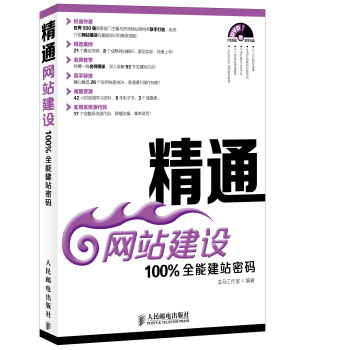
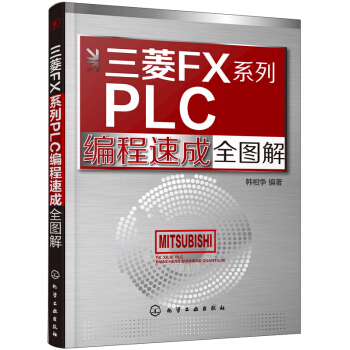
![洞察用户体验:方法与实践(第2版) [Observing the User Experience: A Practitioner’s Gu] pdf epub mobi 电子书 下载](https://pic.windowsfront.com/11757858/597edb32N18ff2143.jpg)
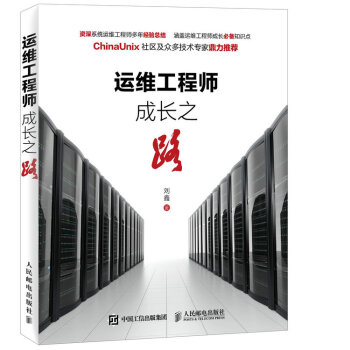

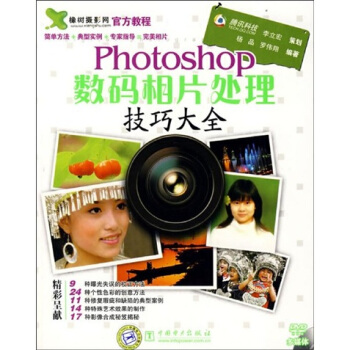
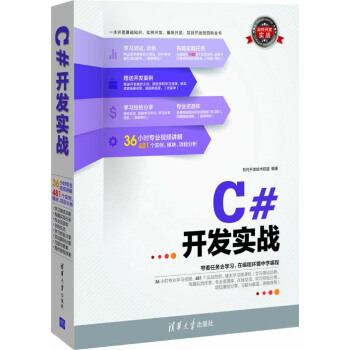
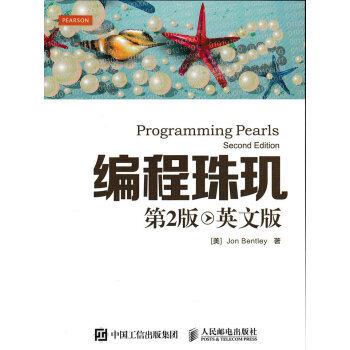




![Oracle Database 11g & MySQL 5.6开发手册 [Oracle Database 11g & MySQL 5.6 Handbook] pdf epub mobi 电子书 下载](https://pic.windowsfront.com/11195926/rBEQWVF6Td0IAAAAAAXwoW44D-cAAFDogKP8XgABfC5673.jpg)